Manual de Uso do Pages para Mac
- Conheça o app Pages
- Novidades
-
- Alterar a fonte ou o tamanho da fonte
- Definir uma fonte padrão
- Negrito, itálico, sublinhado e tachado
- Alterar a cor do texto
- Adicionar sombra ou contorno ao texto
- Alterar as maiúsculas do texto
- Copiar e colar estilos de texto
- Adicionar um efeito de destaque ao texto
- Formatar hifens, travessões e aspas
-
- Enviar um documento
- Publicar um livro no Apple Books
-
- Introdução à colaboração
- Convidar outras pessoas para colaborar
- Colaborar em um documento compartilhado
- Ver a atividade mais recente em um documento compartilhado
- Alterar os ajustes de um documento compartilhado
- Parar de compartilhar um documento
- Pastas compartilhadas e colaboração
- Usar o Box para colaborar
-
- Usar o iCloud Drive com o Pages
- Exportar um documento para Word, PDF ou outro formato
- Abrir um livro do iBooks Author no Pages
- Reduzir o tamanho de arquivo do documento
- Salvar um documento grande como um arquivo de pacote
- Restaurar uma versão anterior de um documento
- Mover um documento
- Apagar um documento
- Bloquear um documento
- Proteger um documento com uma senha
- Criar e gerenciar modelos personalizados
- Copyright

Salvar e nomear um documento no Pages do Mac
Ao salvar um documento pela primeira vez, dê um nome e escolha onde salvá-lo (na mesa ou em uma pasta, por exemplo). Depois disso, o Pages salva o documento automaticamente conforme você o altera. Você pode renomear um documento a qualquer momento ou duplicá-lo com outro nome.
Salvar e nomear um novo documento
Acesse o app Pages
 no Mac.
no Mac.Abra um documento, clique em qualquer lugar da janela do documento para torná-lo ativo e, em seguida, escolha Arquivo > Salvar (no menu Arquivo, na parte superior da tela).
Digite um nome no campo Salvar Como e digite uma ou mais etiquetas (opcional).
Clique no menu pop-up Onde e escolha uma localização.
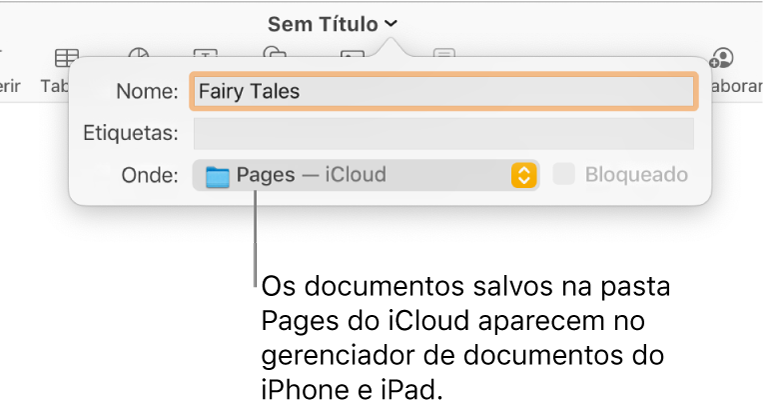
Caso queira que o documento apareça em todos os seus dispositivos configurados com o iCloud Drive, salve o documento na pasta Pages do iCloud Drive. Para ver essa opção, o iCloud Drive deve estar configurado no Mac.
Para criar uma nova pasta para o documento, clique no menu pop-up Onde, selecione Outro e clique em Nova Pasta na parte inferior do diálogo. Digite um nome para a pasta e clique em Criar.
Clique em Salvar.
Renomear um documento
Acesse o app Pages
 no Mac.
no Mac.Na parte superior da janela do Pages, clique no nome do documento.
Insira um novo nome e clique em qualquer lugar fora do diálogo para fechá-lo.
Clique em qualquer lugar fora do diálogo para ignorá-lo.
Salvar uma cópia de um documento
Acesse o app Pages
 no Mac.
no Mac.Com o documento aberto, mantenha pressionada a tecla Option e selecione Arquivo > Salvar Como (no menu Arquivo, na parte superior da tela).
Insira um nome para a cópia e pressione Return.
A cópia é salva no mesmo local do original. Você pode mudar o local onde a cópia é salva ou enviar a cópia para alguém.
Para salvar uma cópia de um documento em outro formato (por exemplo, Microsoft Word, PDF ou Pages ’09), faça uma cópia do documento neste formato. Consulte Exporte um documento para Word, PDF ou outro formato.